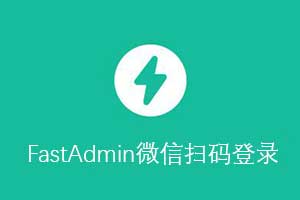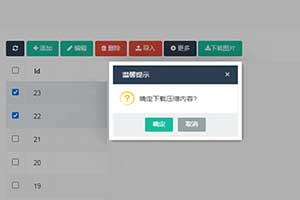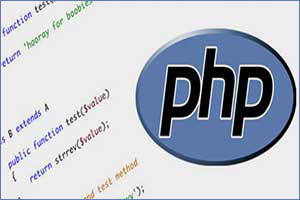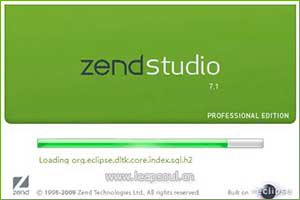微软超逼真的、带神经网络的中文 TTS怎么使用
不是所有小说都有主播、团队去录制专门的有声书,还有大批完结小说、连载小说没有专门的有声书,怎么办呢?
对于经常听书的粉丝肯定知道,这早就不算什么难事了:为方便盲人使用,现在的手机都内置了 TTS(文本转语音)功能
微软其实早已经将升级后的中文的神经网络 TTS 开放到 Edge 浏览器当中了!
得益于此,我们用上微软 TTS 来听书的难度可是骤降了很多!
利用微软TTS听书这个话题,别担心,可不只是安卓专享,iOS 也有独创办法!
Edge浏览器(WIN/Mac)
如果是在电脑上,你只需要把你的 txt 拖入到 Edge 浏览器即可打开(或者右键 txt 文件,打开方式选择Edge)
注意TXT文件不宜过大,1MB内比较合适,文档大了,浏览器容易卡死
然后在页面上右键选择大声朗读,在右上角语音选项处便可直接选择 Yunxi Online、Xiaoxiao Online 等神经网络 TTS 了!同时还可以在右上角设置朗读速度
在Edge扩展商店安装安装 EPUB READER 这款扩展之后:https://microsoftedge.microsoft.com/addons/detail/epub-reader/bfpfpfenkimhijpdcbbhmemcimbeehcl
新版 Edge 浏览器不能直接打开 Epub 文件的问题也解决了(注意此扩展会导致储物间页面显示异常!在不看小说的时候建议关闭)
而安装 MOBI Reader这款扩展之后:https://microsoftedge.microsoft.com/addons/detail/mobi-reader/hnlidllpecohilngbcinhpgnaebeemno
就能直接在浏览器中看 mobi文件了
TTS Server(安卓)
@jing332大佬又站出来开发了一款名为 TTS Server 的 APP:https://github.com/jing332/tts-server-android/releases
这个 TTS 最牛逼的就是支持配置 2 种不同的语音,效果真的绝赞!简单来说就是将一本小说的朗读分成了两个角色——旁白和对话
安装后打开 APP,在系统TTS界面,点击编辑,就可以设置声音角色,可以看到这个 APP 调用的是 Edge 浏览器的大声朗读接口
但注意,要使用双人朗读还需要在右上角设置处,勾选多语音选项
随后在阅读、静读天下等阅读器APP里面,把朗读引擎改为 TTS Server,就可以开始享受听书啦
MultiTTS(安卓)
微软TTS无论是语气还是发音的抑扬顿挫上已经相当接近真人了,自然是首先推荐使用~
但其还是存在一个缺点就是需要一直联网才能使用,可能对某些粉丝来说有点浪费流量了(PS:如果需要低价流量卡,可以关注一下储物间右侧公告栏)
所以这里再补充一个酷安大佬@双子T369开发并分享的离线TTS——MultiTTS
这位大佬开发的 APP,汇集了了 4 个平台的 TTS 引擎,上百种离线音源!
首次启动 MultiTTS,软件内是空白的,需要我们手动导入语音包。作者提供了一个名为 voice.zip 的语音包文件,一般操作是点击界面右上角三个点按钮,再点导入数据,选择 voice.zip 就行
但通过 APP 导入的话,很大概率会导入不成功!建议是先在电脑或者手机端,将 voice.zip 先行解压
再手动将解压出来的 voice 文件夹,拷贝到手机目录 /storage/emulated/0/Android/data/org.nobody.multitts/files/ 之下
总之将语音包拷贝到正确目录之后,再打开APP,你就能看到上百款语音供你选择了,除了搜狗、百度、讯飞的离线TTS,也有包括Edge 接口的微软在线TTS
为了提高朗读稳定性,建议给予必要权限,比如电池优化、阻止休眠等
另外需要注意,MultiTTS 有个缺点就是各个发音人的语速都不太一样。开发者对此解释是,他没时间一个一个调整,所以大家得自己手动调。选择好发音人后,如果感觉阅读过快或过慢,就自行调整下语速
另外,MultiTTS 还支持同时播放背景音乐,提升听书体验,非常不错
比较可惜的就是,这款APP今后都不会再更新了,虽然作者明面上说是「电脑磁盘坏了,源代码没了」但这种说法显然是一眼假
实际情况据悉是有人拿这个 APP 加料以后盈利,结果被举报到反诈中心判定为恶意软件,作者为避免引火烧身没办法只能选择删库跑路
Eage浏览器(安卓/iOS)
安卓倒有直接的 APP 可以安装——那 iOS 咋办呢?
反复研究了半天,发现虽然 iOS 的 Edge 浏览器也可以打开本地 txt 文件,但存在和 PC 端一个致命的不同——iOS 端永远都是从 txt 文件开头进行朗读,而不是像 PC 端那样从当前页面最顶部内容开始朗读
可以试试在线电子书在线阅读器中打开本地文件,再用 Edge 浏览器进行朗读——但依次测试了多个在线电子书阅读器,又发现存在「当朗读到页面底部时无法自动加载朗读后续内容」的问题
一直测试到 Neat Reader 这个在线阅读器,才终于发现了可行方法:https://www.neat-reader.cn/webapp#/
但这里又又又存在一个问题:Neat Reader 并没有适配手机端!导致一度以为这个网站仅能在 iPad 或者 PC 端使用图片
不过在经过我反复研究之后,发现我们可以下面这样操作来使得这个网站也能在手机端使用....
首先,将你手机的旋转锁定关掉,然后将手机横过来,这样打开此网站之后,向右滑动,你就能看到添加本地图书的按钮了!
电子书上传成功之后,你就可以将手机竖过来了,然后点击 Edge 浏览器右下方的设置即可使用 Edge 的大声朗读功能
开始朗读之后,你可以在右上方的语音选项处修改朗读角色为 Yunxi 等带神经网络的语音
然后说一个关键问题,Neat Reader 并没有适配手机竖屏显示,所以想要在手机上完整看到小说的文字的话,需要将手机横过来
同时,如果你想要从小说的中间部分开始朗读,不能直接点击 Edge 浏览器设置来进行大声朗读,那样它还是会从小说一开头开始朗读
正确的操作是:长按你要开始朗读部分的文字,然后从这里选择大声朗读!
最后值得一提的是:Neat Reader 支持导入 txt、epub、mobi、zaw3 格式的电子书!再搭配上 Edge 浏览器的大声朗读功能,可谓相当 NICE 的一款阅读器!
当然安卓端也是可以使用上述方法的,如果 TTS Server 那个APP在你的手机上存在闪退等情况,也可以考虑使用edge浏览器+在线电子书阅读器这个方法
阅读网页版
不过 iOS 端最简单实现用微软TTS听书的办法,可能是直接用之前就教过的阅读网页版了
阅读网页版在更新之后,如今已经直接可以调用大声朗读来听书了,非常方便!
阅读网页版已支持微软TTS听书
不过由于免费服务器并不稳定,如果没有自己的服务器,在 iOS 端的使用体验也只能说非常一般
除了 iOS 的办法比较麻烦一点外,其他基本上属于是知道就能用、装上就能用



 分享
分享 收藏
收藏


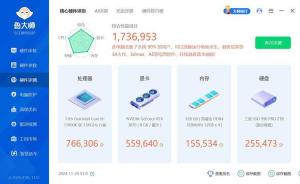
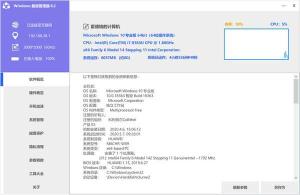

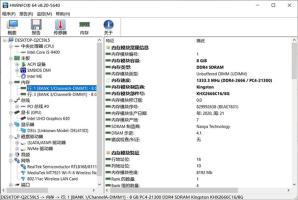

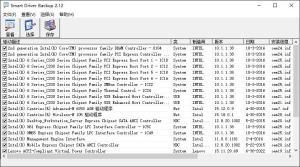
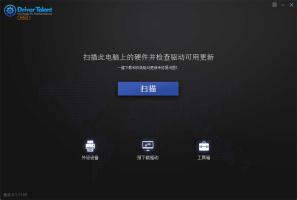

 发表我的评论
发表我的评论